CorelDRAW交互式变形工具应用实例
- 格式:doc
- 大小:316.00 KB
- 文档页数:14
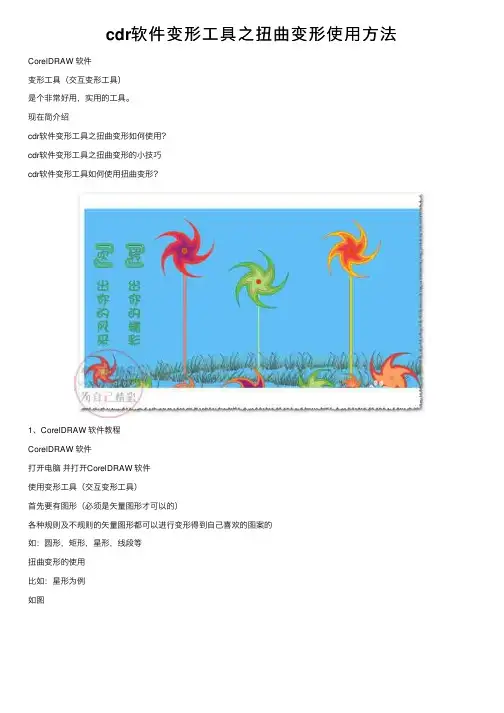
cdr软件变形⼯具之扭曲变形使⽤⽅法CorelDRAW 软件
变形⼯具(交互变形⼯具)
是个⾮常好⽤,实⽤的⼯具。
现在简介绍
cdr软件变形⼯具之扭曲变形如何使⽤?
cdr软件变形⼯具之扭曲变形的⼩技巧
cdr软件变形⼯具如何使⽤扭曲变形?
1、CorelDRAW 软件教程
CorelDRAW 软件
打开电脑并打开CorelDRAW 软件
使⽤变形⼯具(交互变形⼯具)
⾸先要有图形(必须是⽮量图形才可以的)
各种规则及不规则的⽮量图形都可以进⾏变形得到⾃⼰喜欢的图案的
如:圆形,矩形,星形,线段等
扭曲变形的使⽤
⽐如:星形为例
如图
2、选中你要变形的图形
点击扭曲变形⼯具(⿏标变成了变形⼯具的图标)直接拉动⿏标即可变形了
如图
3、扭曲变形⼯具
顺时针旋转
逆时针旋转
2种旋转⽅式可以调节的(使其改变旋转⽅向的)如图
4、可以通过改变完全旋转的参数
改变完全旋转的参数会改变旋转效果的如图
5、可以通过改变附加⾓度的参数
改变附加⾓度的参数会改变旋转效果的如图
6、当然也可以⽤⿏标
改变基点或控制点也可以改变效果的调节控制点是可以改变附加⾓度的参数如图
7、扭曲变形中的中⼼变形怎么使⽤呢?
这个中⼼变形很好⽤的,它可以把变形不规则的图形;
按中⼼到四周进⾏规则的扭曲变形的
选中变形过图形点击中⼼变形即可
如图
8、图形编辑处理后加上你的⼩点⼦,使其更⽣动哦~~~~~~⽐如:
俺做了个风筝,抛砖引⽟⼀下~~~~~~
如图
以上就是cdr软件变形⼯具之扭曲变形使⽤⽅法介绍,操作很简单的,⼤家学会了吗?希望能对⼤家有所帮助!。

CorelDraw中两种变形的操作⽅法介绍今天的教程向朋友们介绍CorelDraw中的两种变形⽅法,到现在,我也搞不清楚这两种⽅法到底好在那⾥,⽽且我也搞不清楚我为什么会有这种想法,是不是因为他们太简单了?我还是不知道,但我却知道⽤他们制作出来的效果的确⾮常棒,或许,太简单只是由于我对他们的了解不够多吧,这⼀次,我们要⽤到的是:"新增透视点"命令、"互动式封套⼯具",要⽤到的实例还是CORELDRAW,不过,这⼀次的效果就完全不⼀样了哦。
第⼀步:建⽴美术字CORELDRAW,并填充好相应的颜⾊,如图26所⽰。
(图26)这时,我们得分开了,试着⽤两种⽅法来完成他……⽅法⼀:⽤"新增透视点"变形。
我不知道⽤"新增透视点"来做变形对不对,反正物尽其⽤,这是我⼀向的观点,也许这不是他主要的⽤途,请相信,他的确做到了。
但是你也得注意,不能忘了他的本职,对不对?好了,现在开始我们的变形……第⼆步:使⽤"新增透视点"命令变形,如果如图27。
(图27)"新增透视点"命令位于"效果"菜单下,没有⼦菜单,也没有码头⼯或对话框什么的,它所有的只是⼀⾯红⾊的虚线⽹、四个⿊⾊的控制点以及⼀个消失点⽽已。
但是,他有很⼤的作⽤。
变形?不,变形只是他⼀个⼩⼩的本领⽽已,在这个实例中,你要做的仅仅是拖动控制点,尽⼒达到图中的效果就⾏了。
事实上,他的主要作⽤在于对象的透视处理,下⾯介绍他的使⽤⽅法:1、按下Ctrl键拖动⼀个控制点,该点只能作直线的伸缩移动(相交的两条都可以)。
2、移动消失点,则可以对透视的消失⽅向和透视⼤⼩作控制,透视点距离红⾊⽹格越远,透视越⼩。
3、随意拖动控制点,可以对红⾊⽹格作随意的调整,做出种种随意的透视效果来(本例的变形就靠这个 ?/font%26gt;这⼀命令只能作⽤⼀个选择对象,如果是多个对象,就只好请你先组合⼀下了。

自然变形自然变形自然变形自然变形交互式变形工具很擅长快速模拟自然或有组织的路径效果,在下面的例子中,你将看到它是如何完成那些手工难以绘制的效果的。
让我们从创建一个花朵对象开始,再来慢慢研究相关的变化。
1.首先,用椭圆工具在绘图页面上绘制一个直径大约3英寸左右的椭圆。
在绘图时按下Ctrl 键,强制椭圆为正圆形。
完成这个圆形,在它处于被选择的状态下,按下属性栏中的Convert to Curves(转换为曲线)按钮,将圆形转换为曲线状态,消除对象的椭圆属性。
使用挑选工具,右键点击并将这个对象拖动到一旁,创建一个副本。
这个副本将作为后面变形时的参照模板。
2.选择圆形曲线的原件,下面我们要用一种自定义的径向渐变对它填充颜色。
当然,你可以使用交互式填充工具,但要快速有效的填充,按F11打开填充对话框是个更好的选择。
在填充类型中选择Radial,将颜色调和由默认的双色改变为自定义模式,接着改变自定义填充的选项:将位置为0的颜色设为白色,位置为100的颜色设为100%洋红。
然后在65%的位置上双击新增一个颜色标签,将颜色也改为100%洋红。
确定应用填充后,移除所有的对象轮廓属性。
(图01)3.选择交互式变形工具,在属性栏中选择Zipper(拉链变形)模式。
将振幅和频率分别设为17和4,点击Smooth Distortion(平滑变形)按钮用以上设置进行平滑变形。
这会在圆形的边缘上增加一点轻微的波浪效果。
(图02)4.对那些同心的花瓣,我们可以创建中心相同的对象副本。
为快速创建第一个副本,选择挑选工具,稍稍向对象中心拖动任一个角控点的同时按下Shift键,点击鼠标右键就可以创建副本。
在这里,Shift键的作用时保证按比例缩放对象。
重复这个过程来创建足够的副本,填满花朵中心区域(在我们的例子中差不多有13个副本)。
然后随机地轻微旋转一些对象副本来偏移它们(如图03中黑色轮廓所示)。
使用挑选工具可快速旋转任何对象,你可以双击任何选择对象进入旋转、拉伸模式,拖动任意角旋转手柄来旋转对象。


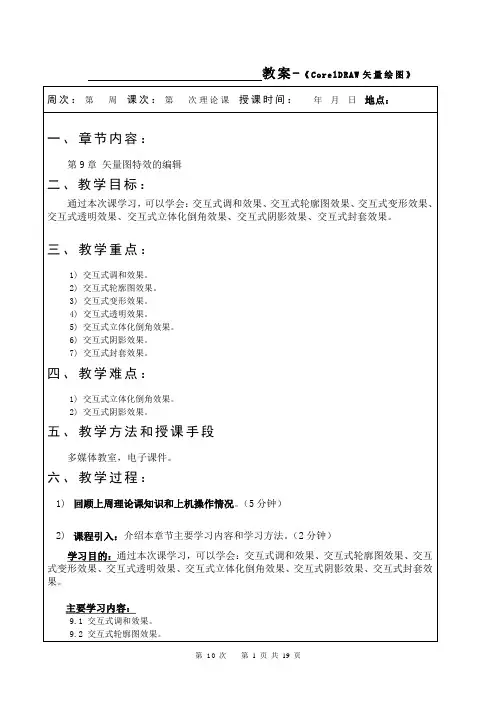
教案-《CorelD RAW矢量绘图》9.3 交互式变形效果。
9.4 交互式透明效果。
9.5 交互式立体化倒角效果。
9.6 交互式阴影效果。
9.7 交互式封套效果。
学习方法:多做案例、多模仿、多应用。
3)课程新授:(70分钟)9.1 交互式调和效果案例1 创建交互式调和效果操作步骤Step1 使用工具箱中的【星形工具】和【椭圆形工具】分别创建如图9-1的两个矢量图形。
Step2 使用工具箱中的【交互式调和工具】在星形对象上按下鼠标左键不放,向椭圆对象拖动鼠标,此时在两个对象之间会出现起始控制柄和结束控制柄,如图9-2左图所示。
Step3 松开鼠标后,即可在两个对象之间创建调和效果,如图9-2右图所示。
图9-1 创建两个矢量图形图9-2 创建交互式调和案例2 交互式调和效果设置操作步骤Step1 在“步数或调和形状之间的偏移量”文本框中可以设置调和的步数,也就是调和中间生成对象的数目,这里更改为70,效果如图9-3所示。
图9-3 将调和步数更改为70步后的调和效果Step2 在“调和方向”文本框中,可以设定中间生成对象在调和过程申的旋转角度。
当该值不为零时,将激活【环绕调和】按钮,单击该按钮,则调和的中间对象除予自身旋转外,同时将以起始对象和终点对象的中间位置为旋转中心做旋转分布,形成一种弧形旋转调和效果,如图9-4所示。
图9-4 “调和方向”为120时的“环绕调和”效果Step2 属性栏中提供了“直接调和”、“顺时针调和”、“逆时针调和”3种调和类型,通过选择不同的调和类型,可改变光谱色彩的变化。
这里单击【顺时针调和】按钮,即可得到图9-5所示效果。
Step3 单击属性栏中的【对象和颜色加速】按钮,在弹出的界面中单击按钮,可将调和加速控制点分开设置:拖动上面的滑块,可单独控制调和的中间对象的分布;拖动下面的滑块可控制调和颜色的分布,如图9-6所示。
图9-5顺时针调和效果图9-6调节调和对象与颜色的加速案例3 沿路径调和操作步骤Step1 使用工具箱中的【手绘工具】绘制一条曲线路径,如图9-7所示。
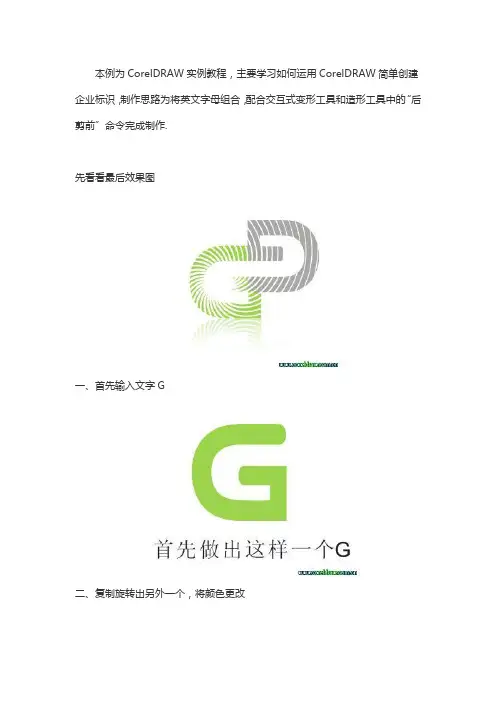
本例为CorelDRAW实例教程,主要学习如何运用CorelDRAW简单创建企业标识,制作思路为将英文字母组合,配合交互式变形工具和造形工具中的“后剪前”命令完成制作.
先看看最后效果图
一、首先输入文字G
二、复制旋转出另外一个,将颜色更改
三、矩形工具画一个窄的小矩形,变换工具做旋转,做出如图的效果,将将所有小矩形群组
四、交互式变形工具,扭曲变形
五、挑选工具,将两个图形放置在合适位置
六、选择两个图形,执行“后剪前”命令
七、镜像,做出倒影,OK!
Coreldraw制作漂亮的旋转花纹背景
这次的绘画教程是学习用Coreldraw制作漂亮的旋转花纹背景,主要用到了节点工具和交互式变形工具。
简单的画一个三角形,填充好颜色,然后适当地旋转复制,就成功了,制作还是比较简单的。
感兴趣的人不妨学习看看,加油!
具体制作步骤如下:
第1步
用矩形工具画一个矩形,然后转换为曲线,用节点工具调节出如下形状。
第2步
为三角形色块填充颜色,然后旋转操作并复制一个,如图所示。
第3步
沿着旋转中心再复制,角度要把握好。
现在一个三角形是15度,两个就是30度,360/30度,可以画出12个,围成一圈。
第4步
下面做一个旋转效果,选择交互式变形工具。
这里选择扭曲变形。
这步很重要,一定要以中心点为中心。
ok,大功告成!。
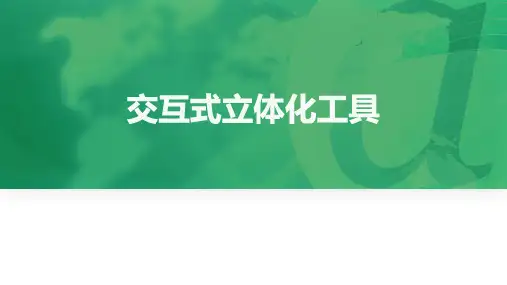


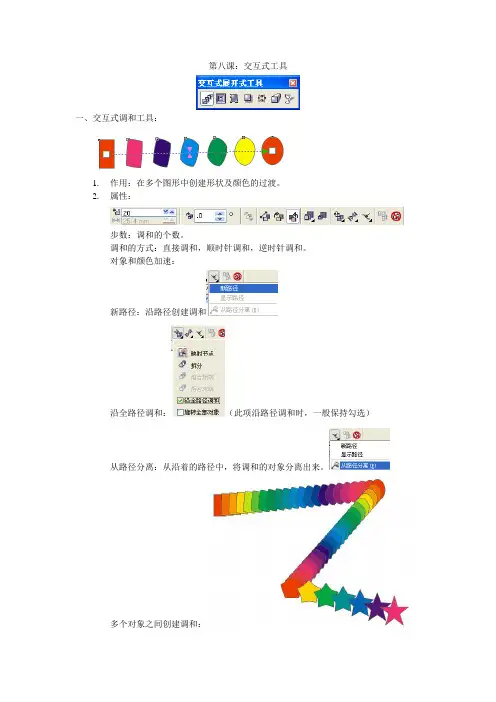
第八课:交互式工具
一、交互式调和工具:
1.作用:在多个图形中创建形状及颜色的过渡。
2.属性:
步数:调和的个数。
调和的方式:直接调和,顺时针调和,逆时针调和。
对象和颜色加速:
新路径:沿路径创建调和
沿全路径调和:(此项沿路径调和时,一般保持勾选)
从路径分离:从沿着的路径中,将调和的对象分离出来。
多个对象之间创建调和:
二、交互式轮廓图工具:
1.作用:单个对象创建过渡
2.属性:
轮廓方式:到中心,向内,向外。
步数:
距离:
调和方式:直接,顺时针,逆时针。
轮廓后的颜色与轮廓:
三、交互式变形工具:
1.作用:使图形变形。
2.属性:
变形方式:
推拉:向左产生平滑的变形;向右产生尖突的变形。
拉链:图形边缘产生变形。
扭曲:产生旋转扭曲变形。
失真频率:变形的数量。
失真振幅:变形的程度。
3.可以多次变形。
四、交互式阴影工具:作发光效果。
1.作用:给图形添加阴影。
2.属性:
透明度、
羽化:阴影边缘的柔和程度。
羽化方向:当只有边缘时,设置方向。
阴影颜色:
五、交互式封套工具:
1.作用:让图形在封套中变形。
2.属性:类似于形状工具。
CorelDRAW交互式变形工具应用实例原著:Steve Bain 编译:闲雅【简介】CorelDRAW 11的交互式变形工具在控制对象变形方面的效果非常理想,并且在变形的整个过程中对象都保持着矢量特性。
在CorelDRAW 11中,你可以应用数种不同类型的变形,让对象从细微改变到面目全非,而CorelDRAW 11的交互式变形工具在控制对象变形方面的效果非常理想,并且在变形的整个过程中对象都保持着矢量特性。
在CorelDRAW 11中,你可以应用数种不同类型的变形,让对象从细微改变到面目全非,而这都要感谢那些作为每种类型变形基础的复杂精确的运算。
理解变形效果在我们开始复杂范例以前,先让我们来增加一些理解,这些变形是如何作用于背景上那有限的信息的。
和CorelDRAW 11的其它效果一样,变形通过交互式变形工具来实现的。
你会在工具箱中和其它交互式工具一起找到它。
在使用这个工具时创建效果时,其结果是动态的,所以它在应用后还能保持原对象的所有属性不会丢失,并可随时编辑,储存为自定义的变形预置,在对象间复制,或清除变形等等。
下面一些知识会在摸索变形效果时给你一些帮助。
首先,你可以对单个对象多次使用变形效果,也就是说每次变形都建立在上一次效果的基础上。
一旦你的对象上存在一种变形,你可以在再次进行时清除它,或是复制变形属性,应用于其它对象上。
对象的路径情况(包括组成形状的节点数量),决定了变形结果的基本形状。
此外,你可以在属性栏中选择三种基本变形模式,每种模式都决定了不同的变形效果。
虽然难以计数的变化和杂乱的结果让变形工具看起来似乎难以操作,但实际上,你可以摆脱花费多达数小时创建效果图的苦恼,马上轻松起来。
为了体验这些可能曾被你忽视的功能,今天,我们就来创作一些简单对象,然后用它们组成一副简单的作品。
(图00)图00自然变形交互式变形工具很擅长快速模拟自然或有组织的路径效果,在下面的例子中,你将看到它是如何完成那些手工难以绘制的效果的。
让我们从创建一个花朵对象开始,再来慢慢研究相关的变化。
1.首先,用椭圆工具在绘图页面上绘制一个直径大约3英寸左右的椭圆。
在绘图时按下Ctrl键,强制椭圆为正圆形。
完成这个圆形,在它处于被选择的状态下,按下属性栏中的Convert to Curves(转换为曲线)按钮,将圆形转换为曲线状态,消除对象的椭圆属性。
使用挑选工具,右键点击并将这个对象拖动到一旁,创建一个副本。
这个副本将作为后面变形时的参照模板。
2.选择圆形曲线的原件,下面我们要用一种自定义的径向渐变对它填充颜色。
当然,你可以使用交互式填充工具,但要快速有效的填充,按F11打开填充对话框是个更好的选择。
在填充类型中选择Radial,将颜色调和由默认的双色改变为自定义模式,接着改变自定义填充的选项:将位置为0的颜色设为白色,位置为100的颜色设为100%洋红。
然后在65%的位置上双击新增一个颜色标签,将颜色也改为100%洋红。
确定应用填充后,移除所有的对象轮廓属性。
(图01)图013.选择交互式变形工具,在属性栏中选择Zipper(拉链变形)模式。
将振幅和频率分别设为17和4,点击Smooth Distortion(平滑变形)按钮用以上设置进行平滑变形。
这会在圆形的边缘上增加一点轻微的波浪效果。
(图02)图024.对那些同心的花瓣,我们可以创建中心相同的对象副本。
为快速创建第一个副本,选择挑选工具,稍稍向对象中心拖动任一个角控点的同时按下Shift键,点击鼠标右键就可以创建副本。
在这里,Shift键的作用时保证按比例缩放对象。
重复这个过程来创建足够的副本,填满花朵中心区域(在我们的例子中差不多有13个副本)。
然后随机地轻微旋转一些对象副本来偏移它们(如图03中黑色轮廓所示)。
使用挑选工具可快速旋转任何对象,你可以双击任何选择对象进入旋转、拉伸模式,拖动任意角旋转手柄来旋转对象。
(图03)图035.接下来,我们要对刚才建立的圆形模板依次进行一系列的变形。
使用交互式变形工具,选择拉链变形模式,点击随机变形按钮,将振幅和频率分别设为30和5,按下回车键进行变形,如图04左边所示。
然后选择推拉变形模式,将变形振幅值设为20,确定,完成变形。
圆形模板现在已经成为我们所需要的形状了,如图05右边所示。
(图04)图046.随即切换到挑选工具,拖动鼠标用选取框选择花瓣造型中的所有对象。
再次选择交互式变形工具,点击属性栏中的Copy Distortion Properties(复制变形属性)按钮,在标示指针出现后,点击变形处理后的圆形模板。
变形效果会复制到每个被选择的花瓣对象上,现在你的图像会呈现出简单的花朵形状了。
(图05,06)图05图06令人惊讶的变化通过改变对象变形的数值,你可以快速创建更多种类的花朵样式。
下面的这个例子我们会使用同一个对象来创建一个令人眼花缭乱的精彩效果,来体验这个工具真正的实力。
我们将在上个例子的基础上继续。
1.使用交互式变形工具,选择圆形模板,点击属性栏中的Clear Distortion(清除变形)按钮两次,清除对象上当前的变形效果。
使用推拉变形模式,将振幅设为5,然后应用拉链变形,点击随机和平滑按钮,将振幅设为100,频率设为20。
现在的圆形模板形状为不规则的波浪形。
(图07)图072.使用挑选工具以选取框选择所有花瓣对象,按F11打开填充对话框,改变自定义填充选项如下:位置为0,颜色为红色,位置在100的颜色为黄色,原来在65的洋红色位置改为40,颜色改为黄色,确定后关闭对话框。
(图08)图083.在花瓣对象被全部选择的情况下,选择交互式变形工具,点击一次清除变形按钮,使对象恢复到变形前的波浪形状。
使用复制变形属性按钮,用标示指针点击第一步中所制的圆形模板,随后会出现一个警告框,提醒你变形很复杂可能需要几分钟时间,是否要继续。
点击确定后等待程序处理过程。
(图09)图094.如果有的话,移除所有的对象轮廓属性,这样我们所要的效果就完成了。
像下图所示的那样,这个例子中的花朵有着穗状的花瓣和复杂的外形。
(图10)图10结合变形和调和你还可以将一种调和效果和变形效果结合在一起,对花朵造型创造出其它变化。
这个例子步骤可能有些简短,但效果却不会令人失望。
制作过程包括了对圆形曲线第一次变形和与缩小的副本进行调和,下面是具体步骤:1.首先,使用椭圆工具绘制一个直径大约为3英寸的圆形(按住Ctrl键强制椭圆为正圆形),将圆形转换为曲线(Ctrl+Q)。
选择形状工具,按下Shift+Ctrl键,点击圆形曲线上4个节点中的任何一个,以选择曲线上全部节点。
然后,按下数字键盘上的+,增加4个节点,新增的节点位于现有两个节点的正中间;再一次按下+,在曲线上增加更多的节点(这一次增加的数量为8个)。
这样以来,原有的4个节点加上新增的12个节点将圆形曲线平均分为16段,如图11所示。
(图11)图112.选择交互式变形工具,选择推拉变形模式,并将振幅设为-50(注意是一个负值),用100%黄填充对象,去除轮廓属性。
对象变为花朵形状。
使用挑选工具,按下Shift键,向内拖动形状的任一个角控点,直至轮廓为原形状大小的10%左右,点击鼠标右键,创建一个对象副本。
保持选择状态,用红色填充副本对象,和原件加以区别。
(图12)图123.切换到交互式调和工具,在黄色的花瓣和红色花蕊两个对象间拖动鼠标,创建默认的调和效果。
使用属性栏选项,将调和步数设为20,点击应用按钮,这个效果就完成了。
(图13)图13创建多样化的绿叶很难想象没有绿叶衬托的花园会是个什么样子。
这些叶子上的复杂叶脉是对CorelDRAW变形工具能力的另一个考验。
为了模拟叶片形状的锯齿边缘,要经过以下步骤:1.使用椭圆工具,创建一个长约3英寸、宽约半英寸的细长椭圆形,并将它转换为曲线(Ctrl+Q)。
下面我们需要将曲线上半段的两条曲线转换为直线。
使用形状工具,选择曲线顶部的节点,点击属性栏中的ConvertCurve to Line(转换曲线为直线)按钮,将这个节点连接的左边曲线转换为直线;如图15所示选择第二个节点,用同样的方法将顶点右边的曲线转换为直线。
这样,椭圆曲线转换为水滴状对象。
(图14)图142.在对象被选择的状态下,将对象填充为一种深绿色。
选择交互式填充工具,从对象的底部向顶部拖动鼠标,应用默认的线性渐变设置。
点击选择填充顶部的颜色标识,应用一种较浅的绿色。
默认情况下,你可以用右键点击调色板顶部的无色来去除对象的轮廓颜色。
(图15)图153.选择交互式变形工具,并选择Zipper(拉链)变形模式。
将变形的振幅和频率分别设为50和30,创建第一次的变形效果。
为了控制叶片边缘锯齿的方向,将交互式的菱形方块由对象中部移动到顶部,这样绝大部分锯齿都会向上。
(图16)图16这些步骤在叶片基本形状上制造了一种变化。
你可以通过更改变形的振幅和频率选项,或是调节对象的高度和宽度,迅速创建更多变化的叶片。
(图17)图17最后,使用一组调和路径,我们就可以轻易地创造出植物的茎。
我们先来创建一条路径并应用较粗的轮廓宽度(如8pt),轮廓色设为深绿色。
按下数字键盘上的+,复制一个副本,改变这条副本路径的轮廓宽度(如极细线)并将线条颜色设为较浅的绿色。
用挑选工具选择这两条路径,选择Window > Dockers >Blend(窗口>泊坞窗>调和),将步长值设为5,点击应用按钮创建调和效果。
这样,植物茎部的明暗效果就出来了。
(图18)图18最后,将花朵和茎叶组合在一起,就构成一副简单别致的卡通图像。
(图blossom)图blossom。